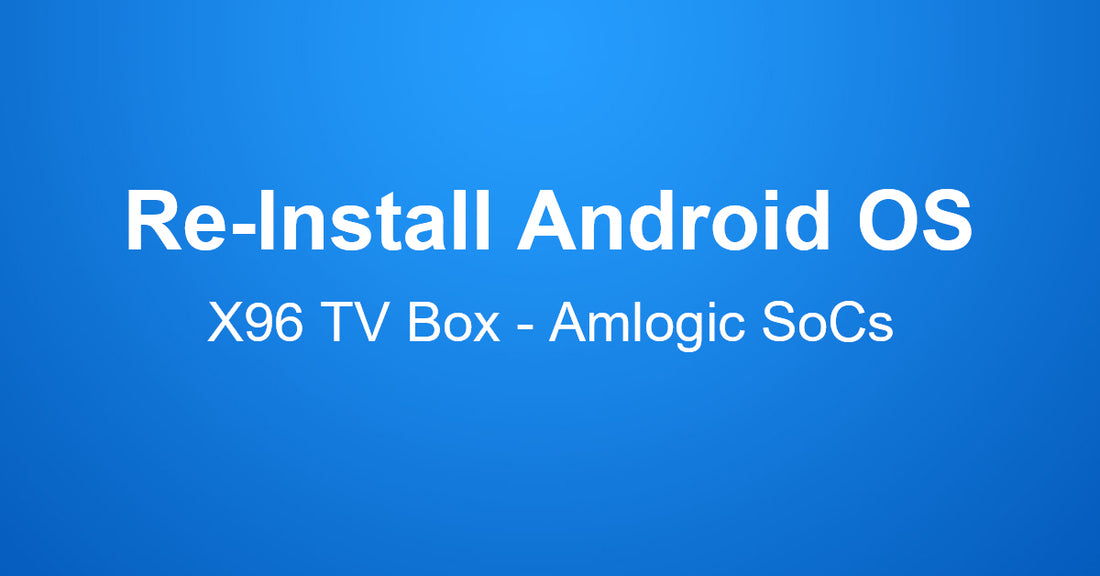
Как использовать Amlogic USB Burning Tool
Это инструкции по использованию Amlogic USB Burning Tool для прошивки или установки стандартной прошивки на устройствах X96 Android TV Box на базе чипсета Amlogic. Например, X96mini, X96 max, X96 Max plus, X96 MAX Plus Ultra, X96X4, X96 X9, X98 plus, X96 X10 и т. д.
Если X96 Smart TV Box не включается, я не рекомендую его прошивать. Если проблема в частичной работе, попробуйте сбросить настройки до заводских.
Действия по переустановке системы следующие:
Инструмент для ANDROID 9.0: Amlogic_USB_Burning_Tool_v2.1.7.0.
Инструмент для Android 11.0: Amlogic_USB_Burning_Tool_v3.2.0.
Внимание: перепрошивка или установка прошивки с помощью Amlogic Flash Tool приведет к удалению данных с устройства. Поэтому мы рекомендуем вам сделать резервную копию данных перед использованием инструмента.
Установите прошивку .img с помощью Amlogic USB Burning Tool
1 Загрузите и извлеките Amlogic Burning Tool на свой компьютер. После извлечения инструмента вы сможете увидеть следующие файлы:
2 Откройте файл .exe, чтобы начать процесс установки.

3 После завершения установки запустите Amlogic Burning Tool на вашем компьютере.

4 После запуска Amlogic Burning Tool вы увидите следующий экран:

5 Нажмите меню «Файл» и выберите «Импорт изображения» .

6 Найдите прошивку Amlogic вашего устройства (предполагается, что вы уже загрузили прошивку на компьютер). И нажмите кнопку «Открыть» , чтобы загрузить прошивку.

7 Нажмите кнопку «Пуск» .
 8 Подключите устройство к компьютеру с помощью кабеля USB A - A male .
8 Подключите устройство к компьютеру с помощью кабеля USB A - A male .


10 Нажмите кнопку «Пуск» , начнется процесс перепрошивки.

11 После успешного завершения перепрошивки вы увидите 100%:Запись Сообщение об успешном завершении работы в области состояния инструмента.

12 Закройте Amlogic Burning Tool на компьютере и отключите устройство.

Для получения более подробной информации обращайтесь:
Джерри@amediatech.cn

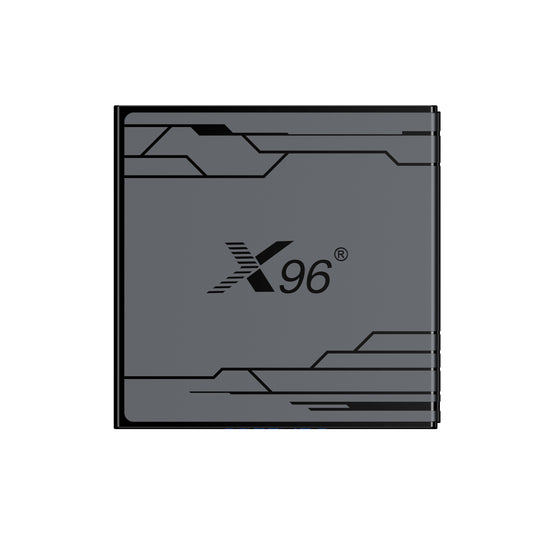



Комментариев: 3
Kurulum
X96
After updating to Android 9 X96mini_RP_20240520-1634.img, when loading the set-top box, the error message appears: “this device is not manufactured by equipment manufacturer, please contact: PM@mediatech.cn”. How to fix this? And add instructions on how to create backup copies of firmware before updating them.